設定方法:ブラウザを起動し、ブラウザのアドレスバーに「about:flags」と入力してキーボードの「Enterキー」を押し、チェックボックスをオンにします。ブラウザ設定ページで「Microsoft 互換性リストを使用する」を選択し、最後にブラウザを再起動します。
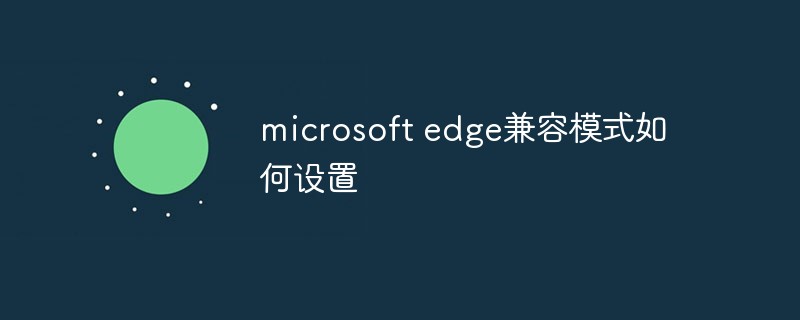
このチュートリアルの動作環境: Windows 7 システム、Microsoft Edge90.0.818.62 バージョン、Dell G3 コンピューター。
まず、「スタート」メニューから開くことができる「Microsoft Edge」プログラムを開きます。
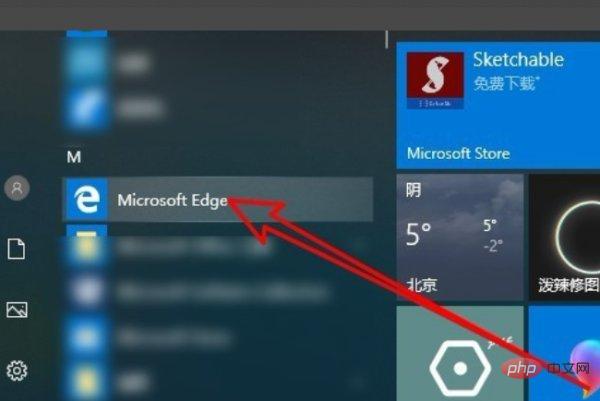
次に、ブラウザーを開き、「Microsoft Edge」のアドレス バーを見つけます。
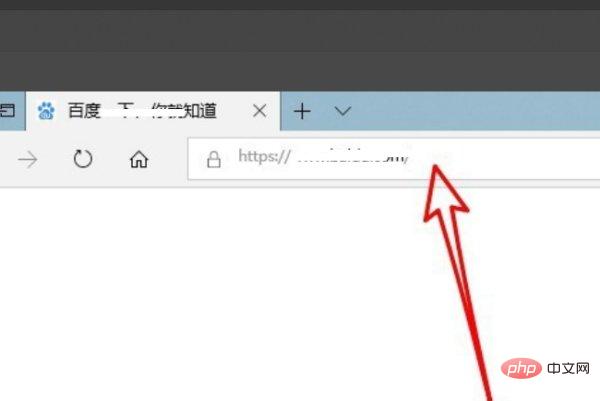
次に、アドレス バーに「about:flags」と入力し、Enter キーを押して確認します。
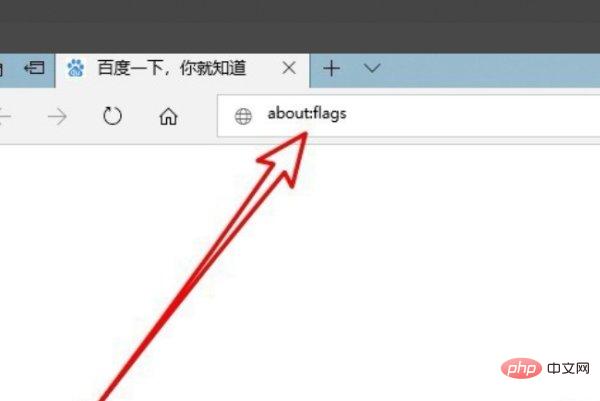
すると、「Microsoft Edge」ブラウザの設定ページにジャンプします。設定で「Microsoft 互換性リストを使用する」を見つけます。
次に、「Microsoft 互換性リストを使用する」にチェックを入れます。
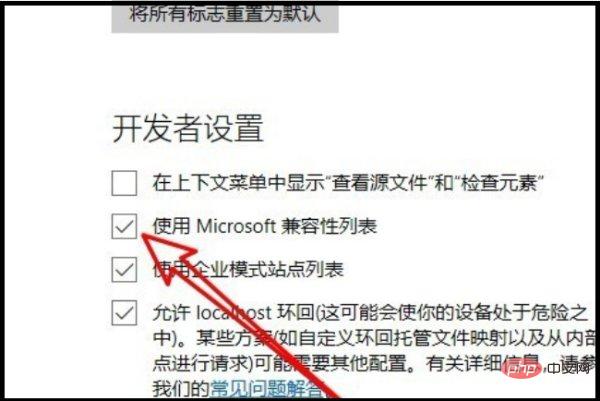
その後、ブラウザを再起動し、Microsoft Edge を互換モードに変更する必要があります
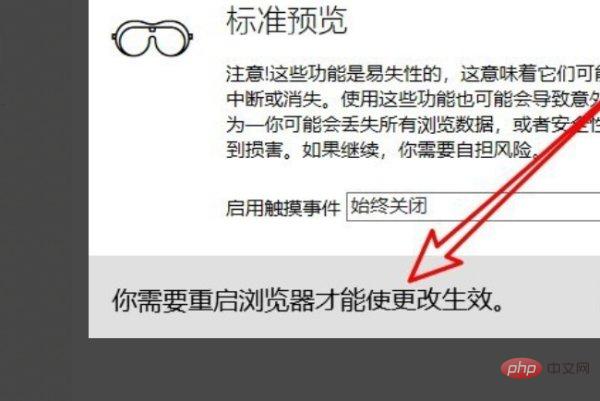
コンピュータ関連の詳細については、知識が必要な場合は、FAQ セクションをご覧ください。
以上がMicrosoft Edge互換モードの設定方法の詳細内容です。詳細については、PHP 中国語 Web サイトの他の関連記事を参照してください。